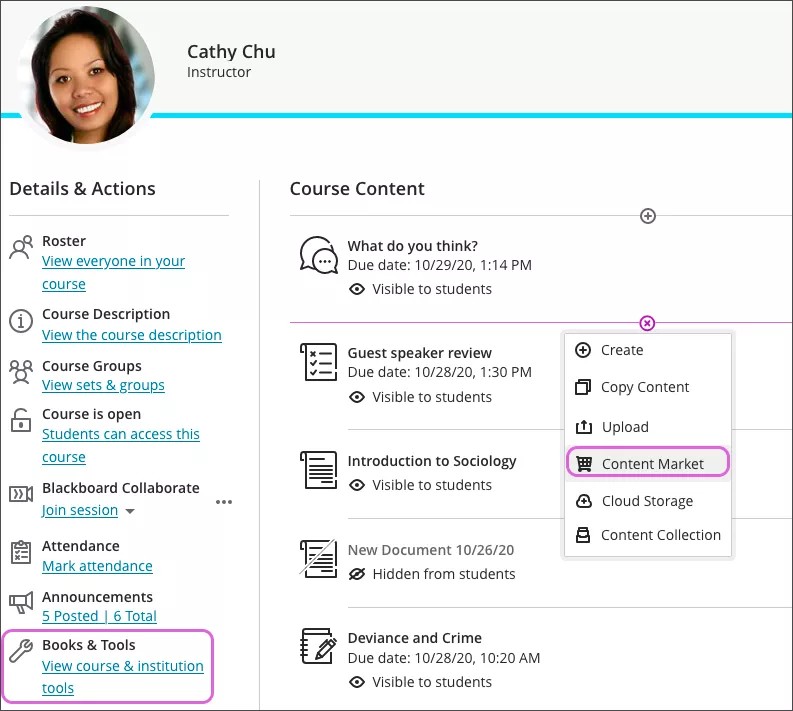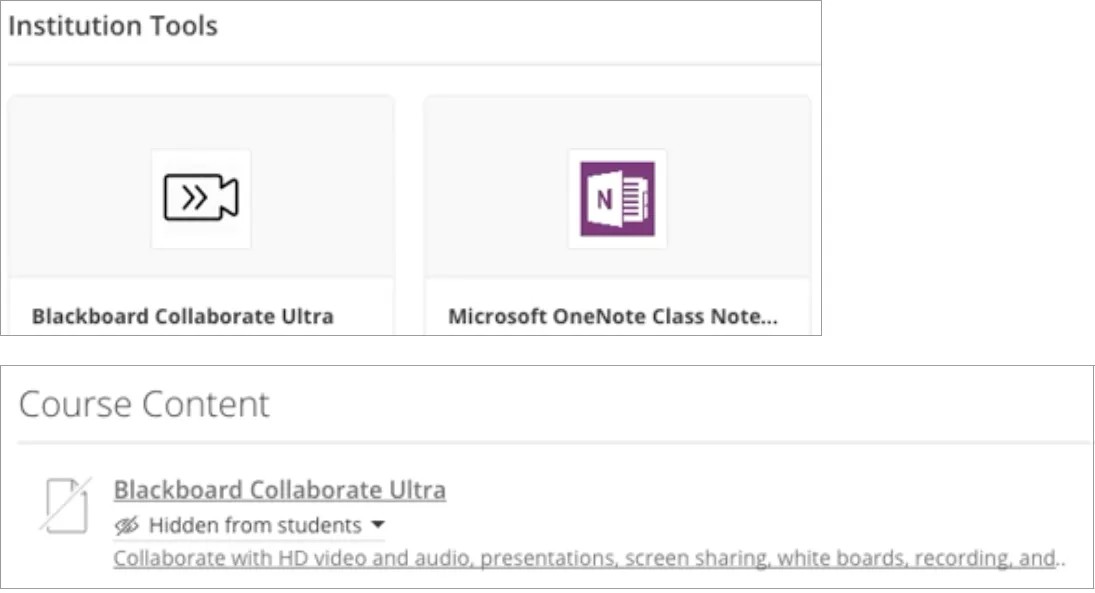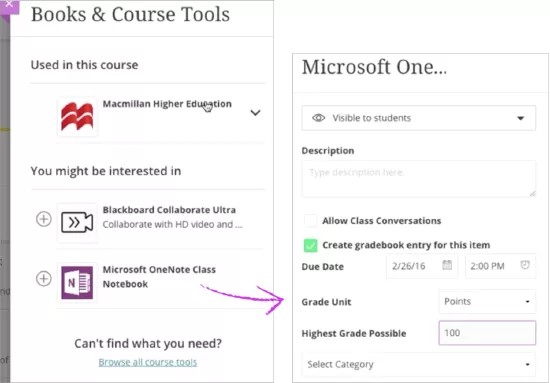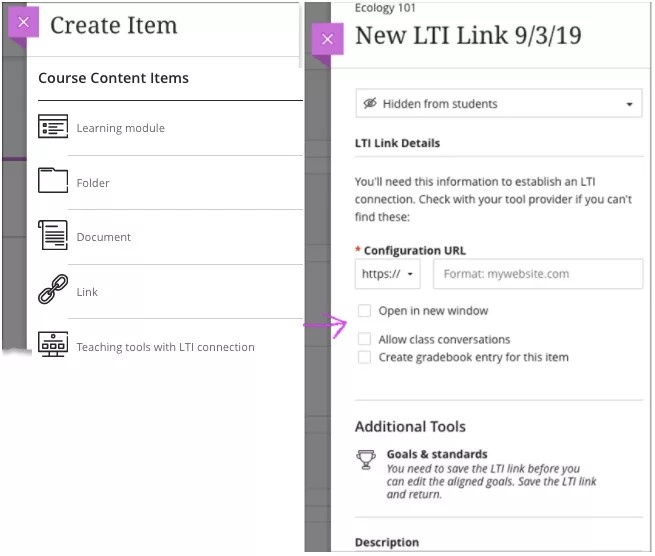Innehållsmarknad
Innehållsmarknaden är din gateway för att komma åt värdefullt utbildningsmaterial från innehållsleverantörer. Du kan även få tillgång till verktyg och länkar som administratören har gjort tillgängliga i din institution.
Det innehåll och de verktyg du lägger till visas på kursinnehållssidan bland dina andra kursmaterial.
I nuläget finns endast vissa partnerinnehållsleverantörer tillgängliga i originalkursvyn. Här ingår utgivare som Cengage Learning MindLinks™, McGraw-Hill Higher Education, Pearson's MyLab & Mastering, Bookshelf by VitalSource Technologies och WileyPLUS.
- Välj plustecknet där du vill lägga till innehåll på kursinnehållssidan.
- Välj alternativet Innehållsmarknad i menyn. Du kan hitta och lägga till innehåll från innehållsleverantörer eller bläddra i listan över verktyg som ditt lärosäte redan har gjort tillgängliga.
- Välj en utgivare för läroböcker och elektroniska resurser. Koppla sedan ihop din kurs till den utgivaren med hjälp av den auktoriseringsprocess som krävs för den utgivaren. Du kan bli ombedd att auktorisera leverantörens åtkomst till viss användarinformation, till exempel ditt namn och din e-postadress.
Din institution kan välja att automatiskt dela din användarinformation med innehållsleverantörer.
- Välj Starta.
I början anger du utgivarens autentiseringsuppgifter och får tillgång till läroboken. Därefter kan du fortsätta att komma åt material och verktyg under hela terminen. När du har lagt till material i din kurs kan du organisera det som du vill och visa det för deltagarna när du är färdig.
Du kan också lägga till innehåll från Content Market direkt till redigeringsverktyget i kursens uppgifter, prov och dokument. I redigeraren ska du välja Infoga innehåll > Infoga/redigera LTI-objekt.
Mer information om att lägga till filer från Content Market i redigeringsverktyget
Institutionsverktyg
Du kan eventuellt även ha tillgång till innehåll och verktyg som din institution har lagt till.
Administratören kan auktorisera resurser med LTI-teknik (Learning Tools Interoperability). LTI är ett initiativ som leds av IMS Global Learning Consortium för att smidigt integrera externt värdhanterade och webbaserade utbildningsverktyg i kurser.
På sidan Innehållsmarknad kan du välja ditt lärosätes Blackboard Collaborate Ultra-sessionsadministratör om den visas. I panelen kan du hantera synlighet, byta namn på verktyget samt ange en beskrivning som sedan visas på sidan Kursinnehåll.
Lägga till utbildningsverktyg från leverantörens webbplats
Om en verktygsleverantör tillåter det kan du lägga till flera delar av deras innehåll i din kurs med bara några klick.
Välj plustecknet där du vill lägga till innehåll på kursinnehållssidan. Välj alternativet Innehållsmarknad i menyn. Hitta verktygsleverantören, öppna verktyget och bläddra efter innehåll.
Varje verktygsleverantörs innehåll har konfigurerats olika. Du kan se en kryssruta bredvid innehållsobjekten. Markera alla för att lägga till alla med en åtgärd. Kontakta din institution för att lära dig mer om hur du lägger till innehåll från tredje part i kursen.
Böcker och verktyg
På sidan Kursinnehåll i panelen Information och åtgärder ska du välja Böcker och verktyg. Du kan visade det publicerade innehållet du redan har använt i din kurs och verktygen som du kan vara intresserad av.
Listan över föreslagna verktyg innehåller de godkända verktygen för ditt lärosäte, till exempel Blackboard Collaborate Ultra. Välj plustecknet för att använda ett verktyg i din kurs.
Till exempel kan du installera en delad anteckningsbok för klassen. Du kan även bedöma bidrag och lägga till en förfallodag så att obligatoriskt arbete visas i deltagarnas kalendrar. Lägg helt enkelt till det till din kursinnehållssida och konfigurera det utifrån verktygsleverantörens anvisningar.
Lägga till inlärningsverktyg med LTI-anslutning
Du kan även konfigurera verktyg som ditt lärosäte inte har godkänt ännu. Lägg till information om LTI-anslutningen för verktyg som integreras med LTI-standarden: Kursinnehåll > Skapa > Skapa objekt > Lärarverktyg med LTI-anslutning.
Ange ett namn på verktyget på panelen Ny LTI-länk och skriv in eller klistra in Konfigurations-URL. Om det krävs en nyckel eller en delad hemlighet för LTI-anslutningen visas de fälten efter att du har lagt till webbadressen. Du kan också ställa in att länken ska öppnas i ett separat fönster, tillåta klasskonversationer, aktivera bedömning och skriva en beskrivning som visas med verktyget på sidan Kursinnehåll. Om du inte lägger till någon rubrik visas Ny LTI-länk och datumet i innehållslistan.
Ditt lärosäte bestämmer vilka LTI-leverantörer som är godkända och kan eventuellt begränsa externa anslutningar.
När deltagarna klickar på länken på kursinnehållssidan öppnas innehållet.
Du får en avisering och länken döljs från deltagarna om konfigurationen är ogiltig eller kräver godkännande av ditt lärosäte.
Koppla ditt LTI-lärarverktyg till ett mål
Du kan koppla en LTI-länk till ett eller flera mål. Du och din institution kan använda mål för att mäta deltagarnas prestationer inom program och utbildningsplaner. Du måste spara LTI-länken innan du kan jämföra målsättningar.
Klicka på LTI-länken på sidan Kursinnehåll. Välj Redigera och sedan Koppla med mål för att söka efter tillgängliga mål som kan kopplas med det här objektet. Deltagarna kan inte se målen som du kopplar till en LTI-länk.
Mer information om att koppla mål med kursinnehåll
Lägg till ditt LTI-lärarverktyg till Kursadministration och resultat
Du kan lägga till LTI-länken till Kursadministration och resultat. När deltagarna har slutfört en inlämning och får ett resultat i LTI-lärarverktyget uppdateras Kursadministration och resultat.
- I LTI-länkinformationen ska du klicka på kryssrutan Skapa Kursadministration och resultat-post för det här objektet .
- Lägg till en Inlämningsdag så att det obligatoriska arbetet syns i deltagarnas kalendrar.
- Alternativt, ange resultatet med kategorierna högst antal poäng och resultat.